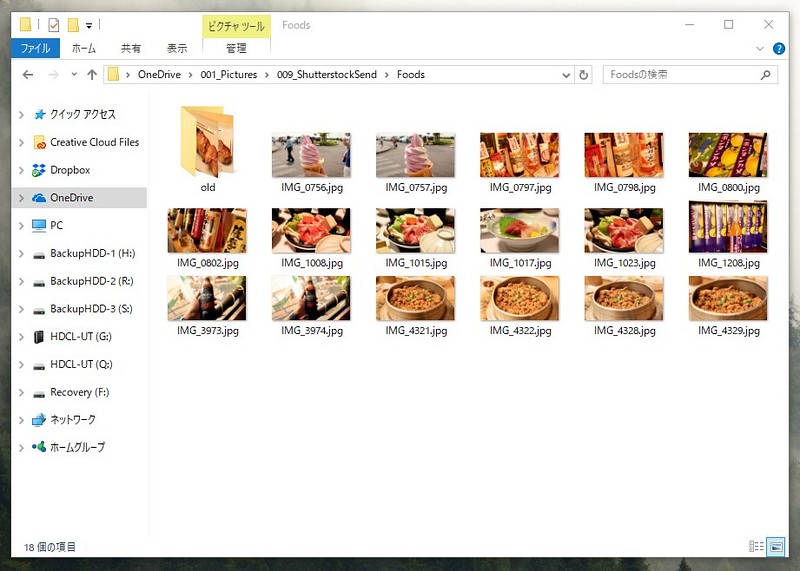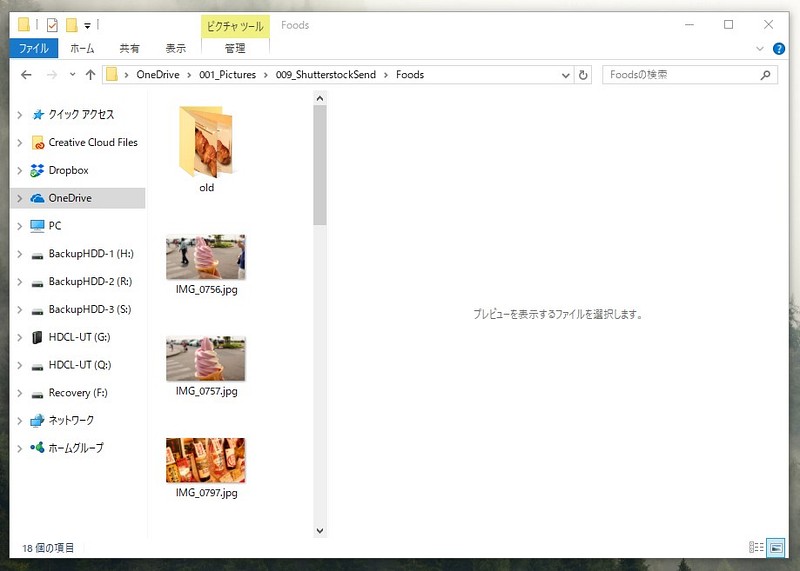Windows10について詳しく解説します
Windowsで画像ファイルを管理する場合、小さな画像サムネイルだけだと少々不便に感じることがあるはずです。
Windows10のエクスプローラーには、ファイルのサイドに画像のプレビューを表示する機能があります。
このプレビューを表示/非表示にするショートカットキーについて、今回はご紹介しますね。
エクスプローラーで写真のプレビューを表示するショートカットキー
さて、プレビューの表示/非表示を切り替えるショートカットキーはこちらです。
Alt + P
スポンサードリンク
実際にプレビューを表示してみる
ということで、実際にショートカットキーを使ってプレビュー画面を表示してみましょう。
こちらが通常のエクスプローラーと、画像ファイルをサムネイル表示している状態です。
サムネイルサイズが少々小さいので、画像そのものをちゃんと確認したい場合は画像をフォトビューアで開いてチェックする必要があり、ちょっとめんどくさいですね。
この状態でAlt + Pのショートカットキーを入力すると、プレビュー欄が表示されます。
このプレビュー欄には、選択(クリック)している画像ファイルが表示されるようになっています。
実際に画像ファイルをクリックしてみると、このような感じ。
ウィンドウの大きさとプレビュー欄の大きさによって、プレビューされる大きさが変化します。
ウィンドウを最大化して、更にプレビュー欄を大きく広げた状態で画像ファイルを選択すれば、かなり大きく表示されるようになるので便利です。
関連記事:Windows10で以前のフォトビューアを使う方法
Windows10からフォトビューアが変更となり、少々使いづらくなってしまいました。
使い慣れたWindows7、Windows8.1時代のフォトビューアに戻す方法について、記事にまとめていますので、興味があればこちらの記事もどうぞ。
【Windows10】Win7/8.1の「従来のフォトビューア」に戻す方法 | Tipstour